- Autors Abigail Brown [email protected].
- Public 2023-12-17 06:55.
- Pēdējoreiz modificēts 2025-01-24 12:17.
GIMP ir liels skaits noderīgu noklusējuma īsinājumtaustiņu, kas paātrina darbplūsmu, kad tie ir pilnveidoti.
Varat pat iestatīt savus īsinājumtaustiņus, izmantojot GIMP īsinājumtaustiņu redaktoru vai GIMP dinamiskos īsinājumtaustiņus.
Atcelt atlasi
GIMP piedāvā plašu atlases rīku klāstu, taču jums ir jāatceļ atlase pēc tam, kad esat pabeidzis darbu ar to. Tā vietā, lai izmantotu izvēlnes opciju Select > Nav, lai noņemtu soļojošo skudru atlases kontūru, varat nospiest īsinājumtaustiņu Shift+. Ctrl+A
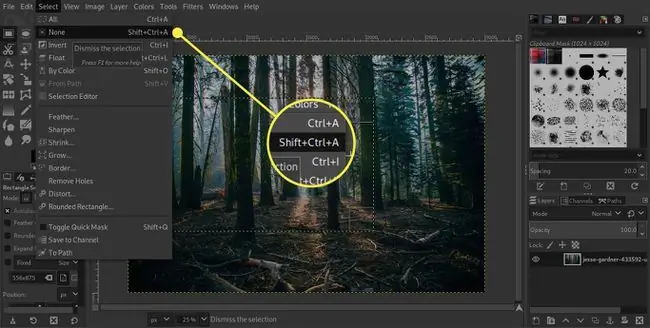
Šis īsinājumtaustiņš neietekmē peldošo atlasi. Varat pievienot jaunu slāni, lai noenkurotu atlasi, vai arī doties uz Slānis > Enkura slānis vai Ctrl+H, lai to sapludinātu ar nākamo slāni uz leju.
Izmantojiet atstarpes taustiņu dokumentu panoramēšanai
Izmantojot ritjoslas loga labajā pusē un apakšā, lai panoramētu attēlu, kad tas ir tuvināts, tas var būt lēns, taču ir arī ātrāks veids. Turiet nospiestu Space Bar, un kursors tiek mainīts uz Pārvietot kursoru. Varat noklikšķināt uz peles pogas un vilkt attēlu logā, lai pārvietotu uz citu attēla daļu.
Neaizmirstiet Display Navigation paleti, ja vēlaties labāk izprast tās attēla daļas kopējo kontekstu, pie kuras pašlaik strādājat. Šo opciju var izslēgt vai iestatīt uz Pārslēgties uz pārvietošanas rīku GIMP preferenču sadaļā Image Windows..
Tuvināšana un tālināšana
Katram GIMP lietotājam ir jāierodas izmantot tālummaiņas īsinājumtaustiņus, lai paātrinātu darbu ar jūsu attēliem. Tālummaiņas īsceļi piedāvā ātru veidu, kā tuvināt attēlu un pārvietoties pa attēlu, nepārejot uz izvēlni Skats vai pārslēdzoties uz tālummaiņas rīku, ja ir atvērta displeja navigācijas palete.
- Nospiediet taustiņu + (pluss), lai pakāpeniski tuvinātu.
- Nospiediet taustiņu - (defise), lai tālinātu ar soli.
- Nospiediet taustiņu 1, lai tuvinātu līdz 100 procentiem, kur viens attēla pikselis atbilst vienam pikselim monitorā.
- Nospiediet Shift+Ctrl+E, lai attēlu ietilpinātu logā.
Aizpildiet saīsnes
Ja konstatējat, ka slānim vai atlasei vēlaties pievienot viengabalainu aizpildījumu, varat to izdarīt ātri, izmantojot tastatūru, nevis atverot izvēlni Rediģēt.
- Nospiediet Ctrl+, (komats), lai aizpildītu ar priekšplāna krāsu.
- Nospiediet Ctrl+. (punkts), lai aizpildītu ar fona krāsu.
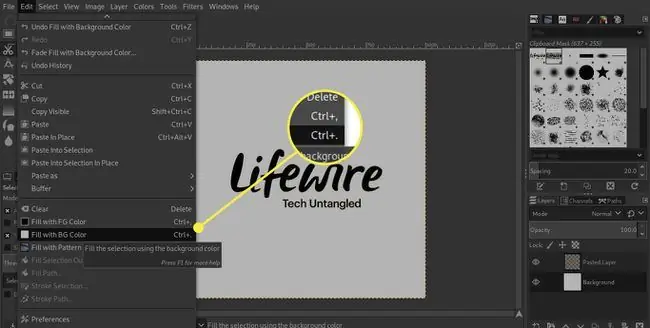
Noklusējuma krāsas
GIMP pēc noklusējuma iestata priekšplāna krāsu uz melnu un fona krāsu uz b altu. Lai gan bieži šīs ir divas krāsas, kuras vēlaties izmantot, varat nospiest taustiņu D, lai atiestatītu šīs krāsas. Varat arī apmainīt priekšplāna un fona krāsas, nospiežot taustiņu X.






